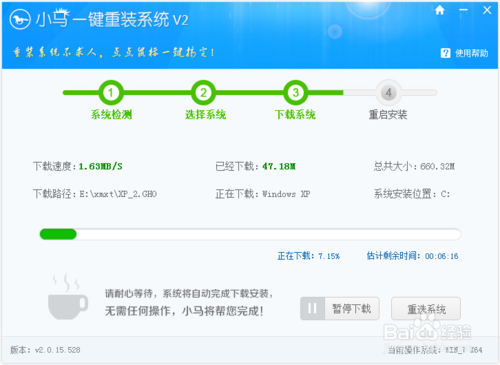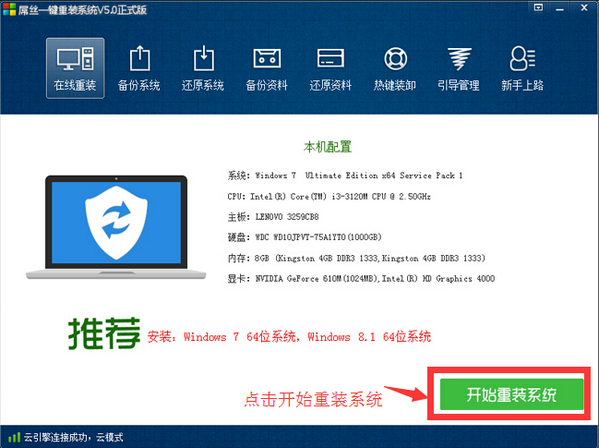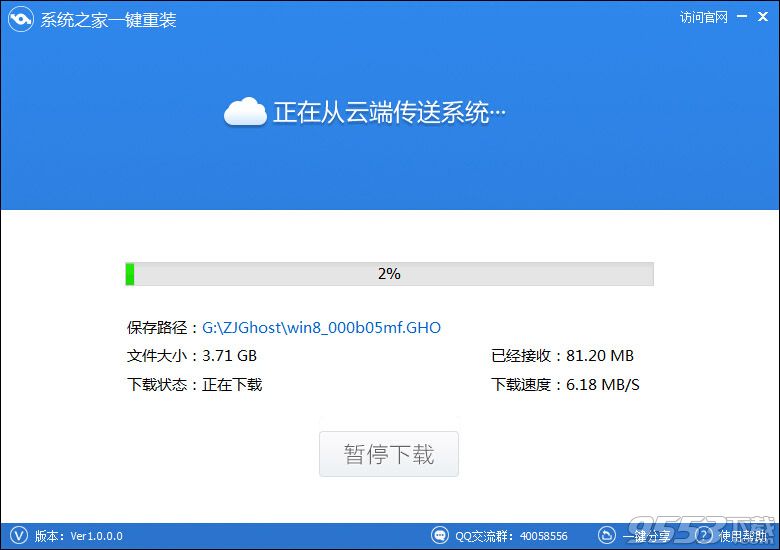四、游戏竟然无法全屏,Win7颜面何存?
在Win7环境下运行部分游戏时会出现预留黑边,显示不充分的情况。对于追求完美显示效果的朋友,可以选择.通过更改显卡设置来实现全屏,也可以修改注册表来得到解决,详情请阅读:Win7笔记本玩游戏不能全屏的解决办法。
Win7开始菜单
1.更新到最新的显卡驱动,在开始菜单下,右击“计算机”,选择“管理”
更新显卡驱动
2.打开“设备管理器”点击“显示适配器”选择您对应的显卡程序软件,右击鼠标,选择“更新驱动程序软件”
用户可以选择自动更新驱动程序软件,也可下载到计算机,手动安装。
3.更改显示设置
因为各个计算机所使用的显卡不同,设置也不同。例如,ATI 显卡通过调节分辨率和缩放选项调整全屏;NVIDIA 显卡则可通过缩放功能来实现。
五、Win7也“感冒”?为何声音或大或小
很多朋友与小编交流时说,在欣赏影片时,不时地会感觉到影片声音忽大忽小,听起来像是计算机感冒了一样。重装系统也没有用。其实这并不是系统的问题,而是Win7的一项人性化设计,一旦你的QQ或飞信发出提示音,系统就会自动降低当前音量,以便于提醒用户。如果您不喜欢这个功能,可以通过如下方法修改:

Win7声音设置
1.依然运用搜索框,键入“声音”命令
2.在“声音”对话框中,选择“通信选项卡。” 把“当 Windows 检测到通信活动时”的默认设置值“将其他声音的音量减少80%”为“不执行任何操作”,保存即可。
六、Win7缩略图混乱,看我分享如何妙手回春
在Win7下浏览图片文件是,有时会出现缩略图显示异常的现象,这通常是缓存文件在作怪,我们可以通过重建缓存方法来完成修复。
(一)方法一:清理系统文件
运用搜索框键入“磁盘清理”选择系统盘盘符,在“要删除的文件”一栏中选择“缩略图”选项,确认删除,即可完成。
(二)方法二:删除*.db类型文件
在地址栏中键入址:%USERPROFILE%\AppData\Local\Microsoft\Windows\Explorer
文件夹下有四个*.db文件,将他们全部删除即可,这样就完成修复了。
thumbcache_32.db
thumbcache_96.db
thumbcache_256.db
thumbcache_1024.db
编后语:怎么样,这些问题是不是比较常见而又令人头疼的Win7常见问题与故障。不过,大家看完这些问题的解决方法,再遇到类似问题就能从容面对和解决了。其实在win7系统中还有很多的使用技巧和便捷的操作,期待大家的挖掘并把这些问题与我们分享,如果您对本文还有疑问与问题,请在以下评论中指出吧。
- 【一键重装系统】系统基地一键重装系统工具V4.0.8极速版
- 【电脑重装系统】小马一键重装系统V7.5.3
- 【重装系统】魔法猪一键重装系统工具V4.5.0免费版
- 系统基地一键重装系统工具极速版V4.2
- 【电脑重装系统】黑云一键重装系统软件V4.2免费版
- 深度一键重装系统软件V8.8.5简体中文版
- 【电脑重装系统】系统之家一键重装系统V6.0精简版
- 【电脑重装系统】系统之家一键重装系统软件V5.3.5维护版
- 【重装系统】无忧一键重装系统工具V5.8最新版
- 小白一键重装系统v10.0.00
- 黑云一键重装系统软件下载免费版5.9.6
- 【电脑系统重装】小马一键重装系统V4.0.8装机版
- 雨林木风一键重装系统工具V7.6.8贡献版
- 系统重装软件系统之家一键重装V1.3.0维护版
- 【重装系统软件下载】屌丝一键重装系统V9.9.0尊享版
- 系统重装步骤
- 一键重装系统win7 64位系统 360一键重装系统详细图文解说教程
- 一键重装系统win8详细图文教程说明 最简单的一键重装系统软件
- 小马一键重装系统详细图文教程 小马一键重装系统安全无毒软件
- 一键重装系统纯净版 win7/64位详细图文教程说明
- 如何重装系统 重装xp系统详细图文教程
- 怎么重装系统 重装windows7系统图文详细说明
- 一键重装系统win7 如何快速重装windows7系统详细图文教程
- 一键重装系统win7 教你如何快速重装Win7系统
- 如何重装win7系统 重装win7系统不再是烦恼
- 重装系统win7旗舰版详细教程 重装系统就是这么简单
- 重装系统详细图文教程 重装Win7系统不在是烦恼
- 重装系统很简单 看重装win7系统教程(图解)
- 重装系统教程(图解) win7重装教详细图文
- 重装系统Win7教程说明和详细步骤(图文)